Të dish se si të konfigurosh një DVR për ta parë nëpërmjet internetit në ueb është thelbësore për instalimin dhe lidhjen me sistemin e mbikëqyrjes video të Rrjetit Botëror. Puna me një rrjet kamerash me një ruter nuk është teknikisht e vështirë. Për ta bërë këtë, ju duhet të njihni rrjetet bazë kompjuterike dhe sistemin e sigurisë. Në të kaluarën, ata kontrolloheshin nga një roje sigurie, e cila ishte e mbyllur në dhomë gjatë gjithë ditës, duke parë monitorët për t'u siguruar që asgjë e paligjshme nuk po ndodhte në ambiente.
Pajisjet moderne kanë aftësinë për të parë sistemin e sigurisë nga distanca, në kohë reale. Teknologjia ka avancuar aq shumë sa që mund të dërgojë njoftime për ndryshimin e statusit drejtpërdrejt në një telefon celular ose tablet, në mënyrë që përdoruesi të dijë se cilat ngjarje janë kapur nga kamera e sigurisë.
Ruter i kamerës me valë
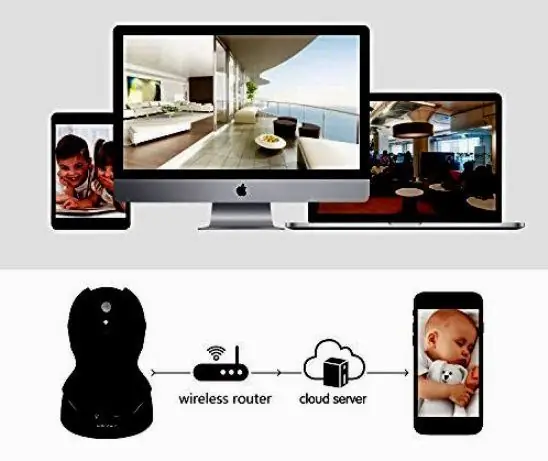
Një ruter është një pajisje që transferon të dhëna midis lidhjeve të rrjetit, ofron mundësinë për të kontrolluar disa pika njëkohësisht nga një lidhje interneti. Pa të, nuk mund të konfiguroni DVR-në për shikimin në internet. Sot, shumë shtëpi kanë ruterë Wi-Fi që lidhin pajisjet me internetin me valë. Për qasje në distancë në DVR, pothuajse çdo ruter do të funksionojë. Disa nga markat e mëdha janë Linksys (Cisco), D-Link, Netgear, Belkin dhe Apple.
Kablat Ethernet CAT5 përdoren për të lidhur sistemin me internetin. Pajisjet dixhitale të konfiguruara për të hyrë në DVR nga distanca vijnë me një portë rrjeti cat5, e cila ndonjëherë shitet me sistemin. Por në shumicën e rasteve është shumë e shkurtër. Prandaj, është më mirë të blini një gjatësi shtesë të dëshiruar. Përveç kësaj, do t'ju duhet një kabllo Ethernet për të lidhur modemin me ruterin. Ata gjithashtu vijnë zakonisht me kabllon e tyre të shkurtër ethernet, i cili nuk mjafton për të lidhur një sistem sigurie. Dhe është më mirë të blini paraprakisht një të re të gjatësisë së kërkuar.
Lidhja e monitorit
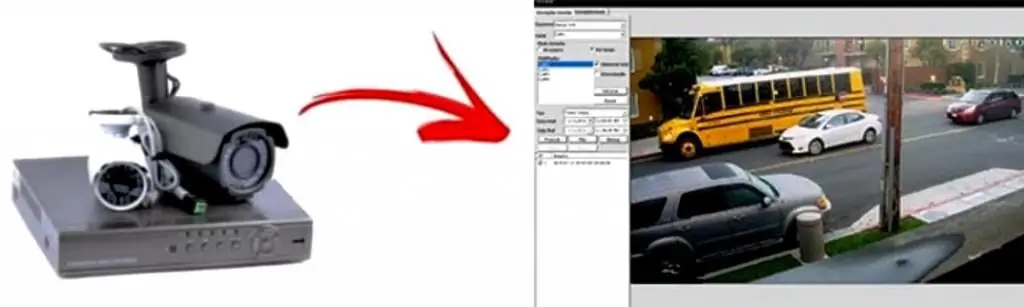
Do t'ju duhet një monitor për të konfiguruar Tantos DVR për shikimin në internet dhe më vonë mund ta shikoni sistemin nga distanca. DVR-të kanë dalje që mund të lidhin një televizor si monitor duke përdorur lidhje BNC, HDMI, VGA, apo edhe të përbëra RCA, nëpajisjet e blera.
Algoritmi për konfigurimin e një DVR për shikim nëpërmjet internetit:
- Lidhni modemin me internetin. Ata zakonisht kanë një seri treguesish në panelin e përparmë që tregojnë statusin në mënyrë që përdoruesi të dijë se si funksionon aktualisht pajisja. Në mënyrë tipike, një ruter ka një portë për t'u lidhur me World Wide Web. Që mbahet larg nga të tjerët dhe vendoset në pjesën e pasme të ruterit për pajisjet e lidhura me internetin.
- Lidhja është bërë me një kabllo CAT5.
- Lidh DVR me monitorin nëpërmjet portit HDMI ose VGA, si në DVR ashtu edhe në monitor. E para është më e preferuara për t'u përdorur.
- Tani që pajisjet janë konfiguruar dhe lidhur, sigurohuni që gjithçka të funksionojë.
- DVR-të mund të kenë meny që duken paksa të ndryshme, por cilësimet janë përgjithësisht të njëjta. E njëjta gjë vlen edhe për ruterat.
Udhëzime për konfigurimin e sistemit të sigurisë
Hapi tjetër është konfigurimi i DVR-së për ta parë nga distanca nëpërmjet internetit: Qasja nëpërmjet një shfletuesi ueb. Ajo kryhet duke përdorur një maus ose një telekomandë me valë. Në menynë e sistemit DVR, zgjidhni nënmenynë "Network" dhe sigurohuni që kutitë e kontrollit "DHCP" dhe "Web Service" janë të kontrolluara.

konfigurimi i rrjetit DVR:
- Klikoni butonin "Aplikoni", ruani cilësimet dhe lidheni me adresën IP. Kjo është adresa IP lokale e DVR dhe ajodo të jetë i disponueshëm vetëm në një kompjuter të lidhur me të njëjtin ruter rrjeti si DVR dixhitale (me kabllo ose me valë).
- Hap shfletuesin e uebit nga një kompjuter i lidhur në të njëjtin rrjet si DVR.
- Fut adresën IP në shiritin e adresës së saj, për shembull:
- Kryeni transferimin e portit dhe sigurohuni që mund të lidheni me DVR duke përdorur adresën IP lokale përpara se të shkoni te cilësimet e DVR për shfletim në internet.
- Për të hyrë në DVR dixhitale dhe për të parë videon nga kamerat e sigurisë të lidhura me të nga distanca, duhet të konfiguroni ruterin për të përcjellë trafikun nga rrjeti lokal në pajisjen dixhitale.
- Sigurohu që portat 8080 dhe 554 të jenë të hapura duke përdorur mjetin e kontrollit të portës në Konfigurimin e qasjes në internet DVR. Nëse porti është i hapur, duhet të përdorni IP-në në distancë me mjetin IP DVR.
- Futeni atë si më poshtë përmes shfletuesit të internetit https://ipaddress:port. Për shembull, nëse adresa IP është 74.96.36.98, duhet të duket si
- Nëse portat janë të mbyllura, duhet të telefononi ofruesin tuaj DSL, mund t'ju duhet të lidhni modemin tuaj me një ruter të palës së tretë.
- Hap një shfletues ueb dhe fut adresën IP të jashtme.
- Futni emrin e përdoruesit dhe fjalëkalimin. Parazgjedhja: ADMIN, 1234.
- Kur të bëhet lidhja, mund të shihni kamerat.
DVR të reja RVI

Kamerat RVI kanë aplikacione për të konfiguruar DVR në internet për shikim në distancë nga iPhone, Android, Mac dhe Windows. Softueri DVR ju lejon të shikoni kamerat e sigurisë përmes LAN-it të brendshëm. Stacioni i integruar në distancë ju jep gjithashtu mundësinë për të parë videot e vëzhgimit të regjistruara më parë. Sistemi i integruar i telekomandës, i referuar ndonjëherë si shikuesi DVR, funksionon në një kompjuter me Microsoft Windows.
Konfigurimi i RVI për shfletimin në ueb:
- Cakto DVR-në një adresë IP.
- Lidhu me DVR në LAN.
- Konfiguro përcjelljen e portit në ruter.
- Rregulloni adresën IP statike DHCP për DVR.
- Krijoni dhe konfiguroni një llogari DNS Dynamic.
- Rregulloni DNS dinamike në ruter.
- Kryeni konfigurimin e RVI për shikim në internet duke e lidhur atë nga distanca.
- Cakto një adresë IP në NVR.
- Sigurohu që DVR të jetë i lidhur me rrjetin duke lidhur një kabllo Ethernet në pjesën e pasme të DVR dhe skajin tjetër me ruterin.
- Hyni DVR duke shtypur butonin e menusë në DVR ose në telekomandë.
- Kur ju kërkohet të vendosni një fjalëkalim, shtypni butonin "OK" në DVR ose në telekomandë.
- Fjalëkalimi i parazgjedhur për DVR është bosh. Nëse është instaluar tashmë, futeni atë dhe klikoni "OK".
- Zgjidhni "Pajisja e jashtme" në menynë e sistemit.
- Në meny vendosni "TCP/IP Setting".
- Cilësimi në ekranTCP/IP Internet Surveillance DVR definoni DHCP Setup dhe shtypni Enter.
DHCP automatik
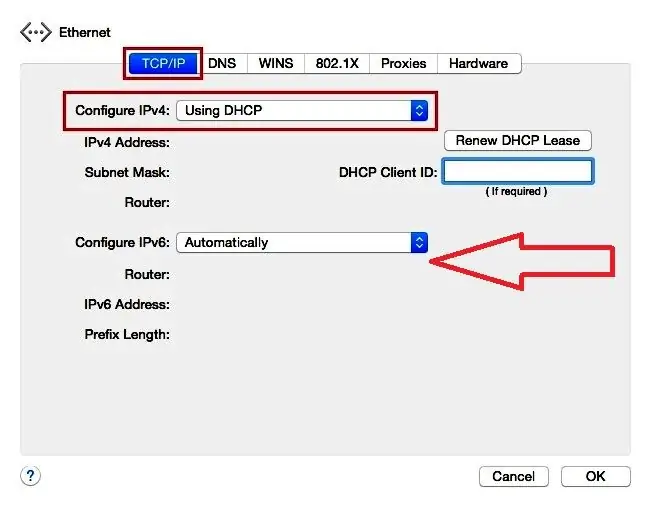
Në ekranin e cilësimeve të DHCP, konfirmoni që modaliteti DHCP është vendosur në automatik. Nëse nuk është kështu, rregullojeni duke shtypur butonin "OK".
Algoritmi i konfigurimit të modalitetit DHCP:
- Zgjidhni "Zbuloni IP" dhe shtypni enter. Rifresko ekranin dhe prit që të plotësohen të dhënat e reja.
- Kushtojini vëmendje IP-së së brendshme që ruteri i ka caktuar DVR-së dhe për të do të konfigurohet përcjellja e portit.
- Zgjidhni modalitetin DHCP dhe shtypni OK. Modaliteti do të ndryshohet me dorë. Kjo siguron që DVR do të caktojë gjithmonë të njëjtën adresë IP nga ruteri. Kjo është e rëndësishme sepse nëse rryma e ruterit fiket, ai mund t'i caktojë një IP të ndryshme DVR-së dhe më pas përdoruesi nuk do të jetë në gjendje të hyjë në DVR nga distanca.
- Shtypni butonin e menysë një herë për t'u kthyer në ekranin e konfigurimit dhe konfigurimit të TCP/IP DVR.
- Në ekran, zgjidhni cilësimin e konfigurimit të IP-së, shtypni Enter dhe konfirmoni numrin e portit të DVR. Porta e parazgjedhur është 8000. Nëse DVR nuk është caktuar në këtë portë, ndryshoje këtë vlerë në 8000.
- Shtypni "Menu" në mënyrë të përsëritur në DVR derisa të shfaqet me pamjen e drejtpërdrejtë të kamerave.
- Zgjidhni Manualin për t'u bashkuar.
- Fut adresën IP që ke shënuar në ekranin e cilësimeve TCP/IP të DVR-së në fushën "Adresa". Nëse ndonjë nga fushat numerike në adresën IP përmban zero kryesore, ato duhet të hiqen. Për shembull, nëse adresa IP e DVR-së është 192.168.000.066, shkruani 192.168.0.66.
- Thirrni 8000 për portin.
- Fut admin për ID-në e USER.
- Lëreni fjalëkalimin bosh nëse nuk është vendosur më parë, ose futeni nëse është krijuar.
- Shtypni "OK" pasi të përfundoni futjen e të dhënave.
Lidh telefonin me Hikvision DVR

Hapat për të hyrë në Hikvision DVR nga telefoni juaj celular janë shumë të thjeshtë. Instaloni aplikacionin iVMS-4500 në telefonin celular, klikoni butonin Hik-connect për të krijuar një llogari dhe në fund shtoni DVR duke treguar kodin QR në kamerën celulare.
Proces hap pas hapi për konfigurimin e një DVR Hikvision për shikimin në ueb:
- Instaloni aplikacionin në celular. Tani që keni informacionin bazë për adresën IP dhe portat e DVR-së, mund ta shkarkoni programin për të hyrë në DVR nga distanca.
- Hap Play Store në pajisjet Android ose App Store në pajisjet IOS për të shkarkuar dhe instaluar aplikacionin Hikvision iVMS-4500.
- Krijoni një llogari duke klikuar "Regjistrohu HIk-Connect" në dritaren tjetër.
- Fut adresën tuaj të emailit dhe klikoni butonin "Merr kodin e verifikimit"
- Kontrollo postën, fut kodin, "Next" dhe krijo një fjalëkalim.
- Shto DVR në APP iVMS-4500.
- Hap iVMS-4500 dhe shtyp butonin (+).
- Programi hap kamerën për të skanuar kodin QR që është në DVR.
- Dritarja tjetër kërkon kodin e vendosur në DVR.
- Pas futjes në të, aplikacioni tregon pajisjen e lidhur, kështu që konfigurimi i Hikvision DVR për shikim nëpërmjet internetit ka përfunduar.
Ngritja e një sistemi të mbikqyrjes me video
Ideja është që fillimisht të lidhni kabllot nga DVR dixhitale me ruterin dhe të punoni në një konfigurim lokal për testim, dhe më pas në një rrjet në distancë në modalitetin normal të kontrollit.
Nëse përdoruesi tashmë ka akses në DVR nga interneti duke përdorur aplikacionin celular dhe konfigurimi lokal dhe në distancë në modalitetin e testimit ka treguar funksionimin normal, por diçka ende nuk funksionon siç duhet në modalitetin normal, mund të ndiqni hapat e mëposhtëm.
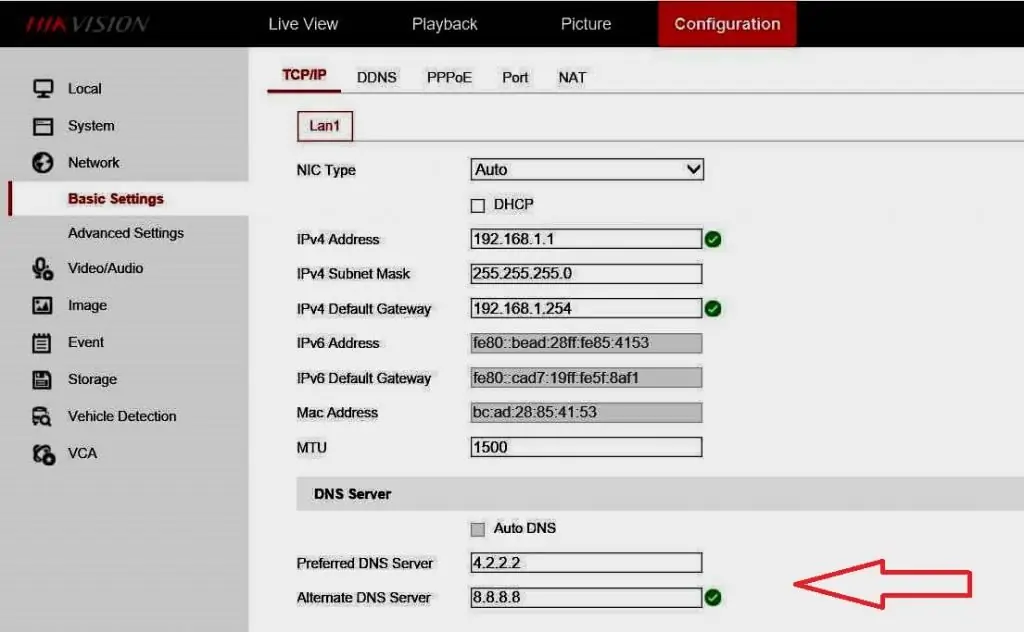
DVR - lidhje lokale dhe konfigurimi:
- Lidh DVR me kabllon e rrjetit cat5e me ruterin.
- Lidhni ruterin me ISP-në. Kur vendosni ruterin e DVR, kushtojini vëmendje ruterit. Zakonisht ka porte blu që përdoren për pajisjet e brendshme dhe një port të verdhë për t'u lidhur me internetin.
- Kontrollo lidhjen lokale me DVR.
- Para se të konfiguroni modalitetin në distancë, sigurohuni që mund të përdorni DVR duke përdorur një kompjuter ose laptop duke përdorur shfletuesit e internetit: Internet Explorer, Google Chrome ose Firefox.
- Shumica e kamerave DVR dixhitale dhe IP janë të pajtueshme me Internet Explorer (IE), prandaj rekomandohet të provoni fillimisht këtë shfletues uebi dhe më pas të tjerët.
- Në të (IE), vendosni adresën IP të DVR-së dhegjithashtu emrin e përdoruesit dhe fjalëkalimin që janë krijuar.
- Normalisht, kur një përdorues përpiqet të hyjë në DVR për herë të parë përmes një shfletuesi uebi, shfaqet një mesazh që ju kërkon të instaloni plug-in-in. Thjesht klikoni për të pranuar ofertën dhe për ta shpaketuar atë.
- Pasi futni emrin e saktë të përdoruesit dhe fjalëkalimin, mund t'i shihni kamerat tuaja përmes shfletuesit të internetit, që do të thotë se instalimi lokal është në rregull.
- DVR funksionon siç duhet në LAN dhe dërgon video në shfletuesin e internetit (IE).
- Sigurohu që DVR të ketë të gjithë informacionin e saktë të Rrjetit për konfigurimin e qasjes në distancë, të cilat mund të kontrollohen në menynë e tij.
- Klikoni në menynë DVR "Configuration" dhe "Network".
- Në menynë e cilësimeve bazë të rrjetit, kontrolloni sa vijon: IPV4 adresa IP DVR sipas gamës së saj, maskë e nënrrjetit IPV4, zakonisht e njëjtë me maskën e kompjuterit, porta e paracaktuar IPV4 është adresa IP e ruterit, serveri DNS mund të përdoret 4.2.2.2 dhe 8.8.8.8.
- Nëse DHCP - Dynamic Host Configuration Protocol është i kontrolluar, DVR do të marrë të gjithë informacionin nga ruteri, vetëm sigurohuni që është i saktë dhe zgjidhni kutinë DHCP.
- Konfiguro portat DVR, programi i përdor ato për të komunikuar me shfletuesin e internetit, softuerin kompjuterik dhe aplikacionin celular. Këto janë porte virtuale, jo fizike. Informacioni disponohet në menynë "Rrjeti" në seksionin "Cilësimet bazë dhe porta".
Konfigurimi i ruterit për Hiwatch

Pas përfundimit të konfigurimit të kamerës, është koha për tëkonfiguroni ruterin. Së pari ju duhet të merrni parasysh se çfarë konfigurimesh duhet të bëhen për të konfiguruar Hiwatch DVR për shikimin në internet:
- Aktivizo qasjen në distancë HTTP në mënyrë që ruteri të mund të aksesohet nga çdo vendndodhje.
- Specifikoni emrin APN për kartën SIM të përdorur në mënyrë që ruteri të marrë IP-në publike.
- Konfiguro një rregull të përcjelljes së portit që përcjell të gjitha lidhjet nga një port te kamerat IP.
- Aktivizo qasjen në distancë HTTP, fut ndërfaqen në internet të ruterit në faqen e administrimit: Sistemi → Administrimi.
- Në këtë dritare, shkoni te "Access Control" dhe gjeni fushën "Aktivizo qasjen në distancë nëpërmjet HTTP", ku vendoset një shenjë.
- Pas konfigurimit të Hiwatch DVR për ta parë nëpërmjet internetit me akses në distancë, ruteri bëhet i prekshëm ndaj sulmeve me qëllim të keq në të gjithë World Wide Web. Rekomandohet shumë që pasi të keni aktivizuar aksesin në distancë, të ndryshoni fjalëkalimin e parazgjedhur të ruterit në një varg, fjalëkalimin tuaj te Sistemi → Administrimi → i Përgjithshëm → Fjalëkalimi i administratorit.
- Cilësoni APN-në ndërsa jeni në ndërfaqen në ueb të ruterit. Shkoni te faqja celulare e vendosur në skedën Rrjeti: Rrjeti → Celular.
- Në dritaren Mobile gjeni fushën APN dhe futni ISP APN. Në disa raste, karta SIM nuk kërkon që ajo të marrë një adresë IP publike. Nëse po, thjesht kontrolloni adresën IP të ruterit WAN - nëse është një IP publike, përdoruesi nuk ka nevojë të vendosëAPN.
- Mënyra më e lehtë për të zbuluar se çfarë është IP në rrjet është të identifikohesh në ndërfaqen e internetit të ruterit dhe të kontrollosh miniaplikacionin WAN në faqen "Përmbledhje".
- Konfiguro transferimin e portit, në faqen e murit të zjarrit shko te skeda me të njëjtin emër. Lëvizni poshtë në fund të faqes dhe gjeni seksionin Rregulli i ri i transferimit të portit.
Krijoni një emër të personalizuar për rregullin e ri, vendosni parametrat e mëposhtëm:
- Protokolli: TCP + UDP.
- Port(et) e jashtme: 8888.
- IP e brendshme: 192.168.1.64 (shembull).
- Port i brendshëm (port): 8888.
Tjetra, shtypni butonin "Shto" pasi të keni bërë ndryshime. Pas rregullit të ri, përdoruesi do të ridrejtohet në dritaren e cilësimeve. Rregulli do të shfaqet në fund të listës së transferimit të portit, ku mund të kontrolloni statusin e tij dhe të bëni cilësime shtesë.
Cilësimi i DNS dinamik
DNS Dinamik (DDNS ose DynDNS) është një metodë e përditësimit automatik të një serveri emri në sistemin e emrave të domenit DNS në kohë reale, me konfigurimin aktiv DDNS të emrave të hosteve, adresave ose informacioneve të tjera të konfiguruara.
Cilësimi dinamik kërkohet nëse karta SIM ka një adresë IP publike dinamike. Mund të gjeni më shumë informacion se çfarë është një adresë IP e jashtme dinamike, por në përgjithësi kjo do të thotë se ajo mund të ndryshojë me kalimin e kohës, zakonisht kur shkëputet ose riregjistrohet në Rrjet. DNS dinamike cakton një emër pritës IP dhe e përditëson atë emër vazhdimisht. Por edhe nëse IPndryshimi, DDNS do t'i caktojë të njëjtin emër hosti një IP të ri, duke e bërë ruterin të arritshëm me të njëjtin emër në çdo kohë.
Duhet të përdorni një shërbim të jashtëm DDNS për të krijuar një emër hosti dhe për t'i caktuar atij një IP. Routerët mbështesin shumë nga këto shërbime. Mund të gjeni një listë të plotë të shërbimeve DDNS në seksionin Shërbimet → Dinamik DNS të ndërfaqes në internet të ruterit. Tani që keni përfunduar konfigurimin e pajisjeve tuaja, duhet të kontrolloni nëse konfigurimi funksionon siç duhet. Dy mënyra të zakonshme për të konfiguruar një ruter për DVR-në nëpërmjet internetit janë nëpërmjet një luajtësi të medias dhe një shfletuesi në internet.
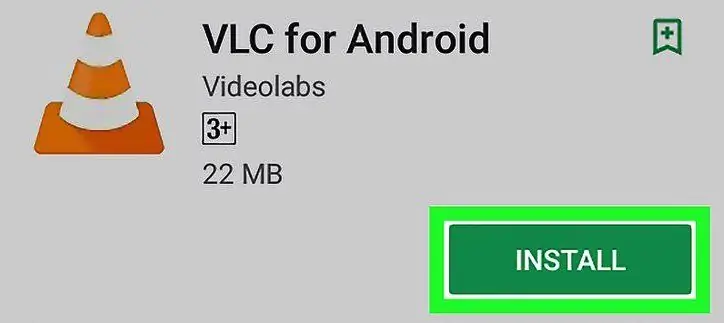
Mund ta shikoni furnizimin drejtpërdrejt nga kamera duke përdorur luajtësin VideoLAN Client (VLC). VLC funksionon në të gjitha sistemet:
- Shkarko dhe instalo luajtësin VLC në kompjuter.
- Hapeni atë, shkoni te Media → Hapni Rrjedën e Rrjetit në këndin e sipërm të majtë të dritares ose thjesht shtypni Ctrl + N në tastierën tuaj.
- Në dritaren e Rrjetit të Rrjetit, do t'ju duhet të vendosni adresën e protokollit të transmetimit në kohë reale (RTSP) të kamerës. Duhet të duket diçka si kjo: RTSP://admin:[email protected]:554/.
- Sigurohuni që të konfiguroni rregullin e kërkuar të përcjelljes së portës RTSP dhe mos harroni të vendosni portën e duhur e cila mund të shikohet dhe ndryshohet në ndërfaqen e internetit të kamerës për të kontrolluar konfigurimin nëpërmjet një shfletuesi uebi.
- Futni adresën IP WAN të ruterit në fushën e URL-së së shfletuesit, por shtoni një dy pika (:) dhe numrin e portës HTTP në fund. Kjo do të ridrejtojë në uebndërfaqja e kamerës.
- Pasi përdoruesi të jetë identifikuar, duhet të shfaqet një dritare.
- Klikoni në lidhjen në dritaren e pamjes së drejtpërdrejtë. Si rezultat, skedari i kërkuar i instalimit të shtojcave ngarkohet. Mbyllni Internet Explorer dhe ekzekutoni këtë skedar konfigurimi nga kompjuteri.
- Pasi të përfundojë instalimi, hapni Internet Explorer dhe futeni përsëri në kamerë. Do t'ju kërkohet të lejoni aksesin në shtojcën për përdorim me shfletuesin. Nëse po, klikoni "Po" dhe vazhdoni. Më pas mund të shikoni furnizimin drejtpërdrejt nga kamera ose të rivendosni kamerën me dash.
Nason pajisjen Dahua
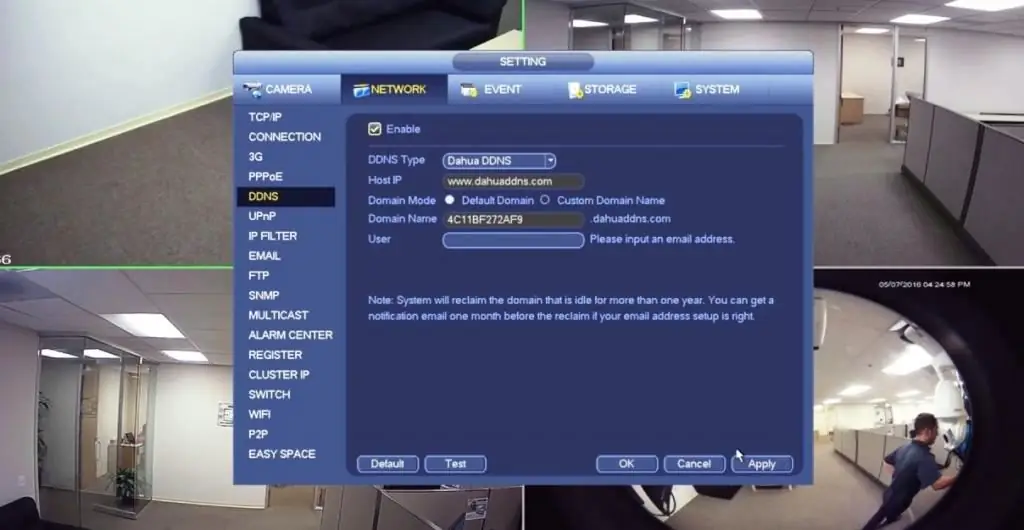
Është shumë shpesh e nevojshme të konfiguroni DNS dinamike në një pajisje Dahua. Përdorimi i DNS-së së integruar do të thotë që pronari nuk ka nevojë ta mbajë vazhdimisht kompjuterin në linjë për të aksesuar pajisjen nga distanca.
Algoritmi:
- Hyni në kamerë duke përdorur adresën IP lokale.
- Shtypni "Rrjeti".
- Klikoni DDNS dhe më pas "Aktivizo" për të konfiguruar DVR Dahua për ta parë në internet.
- Zgjidhni No-IP nga lista rënëse Lloji DDNS.
- Fut informacionin e mëposhtëm: IP e hostit, nëse ky seksion nuk plotësohet automatikisht, shtoni sa vijon: dynupdate.no-ip.com
- Aktivizo modalitetin e domenit duke klikuar "Emri i personalizuar i domenit". Ky do të jetë një emër hosti që krijohet me No-IP, për shembull.ddns.net, dhe fut emrin e përdoruesit - adresën e emailit të llogarisë jo-IP.
- Shtypni "OK" ose "Test" në fund të faqes.
- Pajisja Dahua tani do të dërgojë përditësime sa herë që ndryshon adresa IP.
Kjo marrëveshje lejon që kamerat e sigurisë të monitorohen ndërsa përdoruesi është larg vendndodhjes dhe është një nga veçoritë më të rëndësishme të DVR-ve moderne. Kjo është një mundësi reale jo vetëm për të parandaluar krimet, por edhe për të kontrolluar atë që po ndodh aktualisht në vendet ku janë instaluar kamerat. Po aq e rëndësishme është aftësia për të parë dhe rezervuar video nga distanca në mënyrë që një kopje të mbahet gjithmonë, edhe nëse ato janë të dëmtuara ose të vjedhura.
Pajisjet moderne kanë cilësime në distancë për DVR DEXP dhe kamera të specializuara. Kjo është e përshtatshme nëse pronari vëren se disa konfigurime DVR duhet të ndryshohen. Sidomos nëse përdoruesi nuk mund të arrijë atje ku janë instaluar kamerat, kjo do t'i lejojë atij të ndryshojë cilësimet kudo që të jetë.






